iTunes/iCloudからiPhoneを復元するのに時間がかかりすぎる、または何かエラーや 問題が生じてうまくいかない場合は、iTunesの代わりに、データ復元ソフト「FonePaw iOS iPhoneデータ復元 」を利用して、iPhoneを復元しましょう。無料利用できるのでぜひお試しください。
iPhoneで何かしらの問題が発生してしまい、たとえば、
・iPhoneのパスコードを忘れた
(opens new window)
・iPhoneがAppleロゴ画面で動かなくなった
(opens new window)
・iPhoneが文鎮化
(opens new window)し、黒い画面が表示されつづけている
など、修正する必要がある場合、常用の解決策の一つとして、iTunesを使ってiPhoneの復元を行います。しかし、お使いのiPhoneで復元を試みたところ、もう一つの問題が出てくる可能性があります。それは、復元操作が完了するまでにとんでもないほど長い時間がかかってしまうということです。では、通常状態で、iPhoneの復元にはどれくらいかかりますか? また、iPhoneを復元するときに、iTunesがソフトウェアの抽出中、あるいはファームウェアの復元中などの段階で動けなくなった場合は、パート1とパート2の解決策をご参考ください。
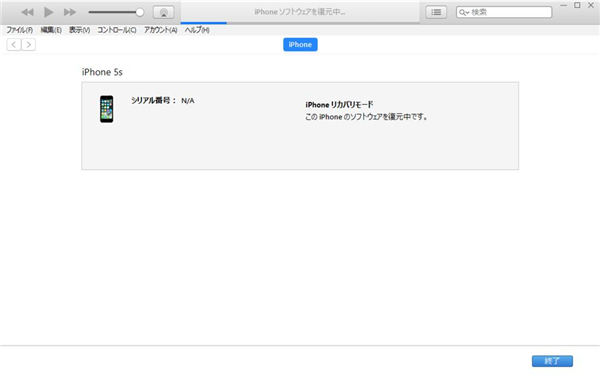
iPhoneの復元といえば、iCloud/iTunesのバックアップからiPhoneを復元することを指す場合が多いです。時々、バックアップからiPhoneを復元するのに、残り時間計算中の段階でとどまり続けて、復元操作がいつまでも終わりが見えません。この場合に応じて、この記事のパート3では、iTunes/iCloudのバックアップからの復元に時間がかかりすぎる場合の対処方法についてもご説明いたします。
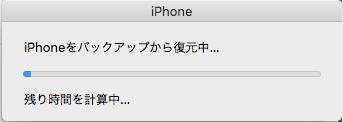
パート1:iTunesからiPhoneを復元するのにどれくらいの時間がかかるのかまたその原因
iPhoneを復元するのに通常どれくらいの時間がかかるのかという問題について答える前に、iPhoneの復元では一体どのようなことが行われるのかをご説明します。iPhoneを復元するとは、iPhoneを工場出荷時の状態に戻すことを意味します。これにより、iPhone上のすべてのもの(写真、ファイル、アプリ、設定、OS、さらにはファームウェア)が消去されます。 内容を消去して、設定を工場出荷時の状態に復元するだけのiPhoneのリセット操作(すべてのコンテンツと設定の消去によって行うことができます)とは異なり、iPhoneをiTunesから復元すると、iPhoneのOS、さらにファームウェアも再インストールされます。
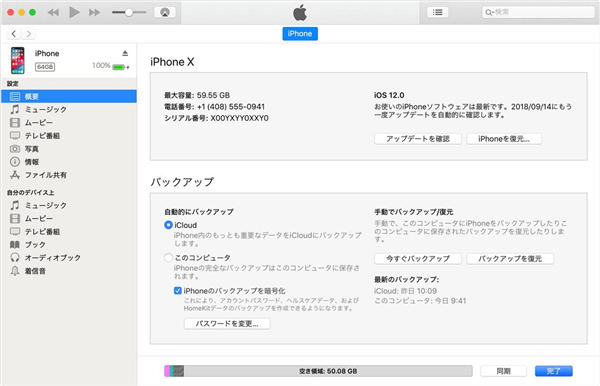
iPhoneの復元は4つの段階があります。
1.ソフトウェアを抽出する
2.iPhoneを復元する準備をする
3.iPhoneソフトウェアの確認
4.iPhoneのファームウェアを復元する
iPhoneの復元にかかる時間については、決まった時間はありません。以下のいくつかの要因により、復元が完了するまで数分から数時間までかかることがあります。
1.お使いのiPhone上のデータ量
お使いのiPhoneに大量のメディアファイルがある場合は、通常iPhoneの復元にかかる時間は長くなります。
2.iOSのアップデート
お使いの端末に適用するiOSアップデートがある場合は、新しいiOSファームウェアをダウンロードする必要があるため、iPhoneの復元にかかる時間は長くなります。
3.インターネットの速度
ネットワークの通信速度が速いほど、iTunesはAppleサーバーによりすばやく接続できます。
復元が完了するまでかかる時間の長さは決まっていませんが、iPhoneの復元が5〜20時間、さらに1日をかかっても、iTunesがiPhoneの復元の準備・iPhoneのファームウェアの復元・ソフトウェアの抽出の段階にとどまっていることは決して普通の状態ではありません。 iPhoneの復元に時間がかかりすぎる場合は、パート2でご紹介する解決策がおそらく問題の解決に役立ちます。
そこで、次はiTunes からiPhoneを復元するのに時間がかかりすぎる場合は、この問題を解決するための対処法を紹介します。お役に立てれば何よりです。
パート2:iTunesからiPhoneを復元するのに時間がかかりすぎる場合の対処法
iPhoneの復元がうまくいかない場合は、iPhoneを復元するための準備やiPhoneファームウェアの復元の段階を完了することができず、ずっとその段階にとどまってしまいます。この状況が発生している場合、以下の操作を試してみてください。
対策1、 iPhoneとパソコンの接続を切り、iPhoneを取り外してから、デバイスを再起動 してください。再起動後、iPhoneの復元をもう一度試してみてください。
対策2. パソコンの iTunesを最新バージョンにアップデート します。 お使いのPCのiTunesがすでに 最新バージョン である場合は、この手順を無視してください。
対策3. 他のパソコンでiTunesからのiPhoneの復元を試みてください。iPhoneの復元がうまくいかないのは、使っているパソコンにiOSデバイス検出・交互に関する何かしらの問題があるためだという場合が多いです。したがって、別のパソコンでiPhoneの復元を試してみると、案外順調に行けるのかもしれません。
対策4. 手元に別の使用可能のPCがない場合は、iPhoneとパソコンの間の接続を保ったまま、iPhoneをリカバリーモードにします。リカバリーモードで、「復元」 をクリックしてiPhoneを復元します。
上記の方法を試しても、iPhoneの復元がうまくいかなかったり、あるいはiTunesでiPhoneを復元するときにエラーが発生したりする場合は、ここで、iTunesなしでiPhoneを復元する方法をご紹介いたします。 「FonePaw iOSシステム修復 (opens new window)」 というソフトは、iTunesの代わりにiPhoneの復元操作ができ、画面がロックされて解除できない・リンゴループ(iPhoneが白バックに黒いリンゴマークの画面で止まって起動できない問題)・iPhoneの画面が黒くなり動かなくなるなどの問題を解決するもう一つの手段です。使い勝手が悪いiTunesと違って、「FonePaw iOSシステム修復」 は使いやすく、お抱えの問題をすぐに解決できます。
パート3:iCloud/iTunesのバックアップからiPhoneを復元するのにどれくらいの時間がかかるのかまたかかりすぎる場合の対処法
iPhoneの復元に時間がかかりすぎる問題は、iPhoneを工場出荷時の状態に復元するとき以外に、iCloud/iTunesのバックアップからiPhoneを復元するときも発生する可能性があります。iTunes/iCloudのバックアップから復元するのにいつまでも終わらなくて、残り時間は数時間、さらには20時間と表示されることもしばしば見かけられます。
# iCloud/iTunesのバックアップからiPhoneを復元するのにどのくらいかかりますか?
iPhoneの復元と同様に、バックアップからのiPhoneの復元には、以下の 2つの要因 により、数分から数時間 までかかることがあります。
1.バックアップデータのサイズ
明らかに、大きいサイズのiTunes / iCloudバックアップを復元するにはより長い時間がかかります。
2.ネットワークの通信速度
iCloudのバックアップから復元する場合、iCloudからバックアップをダウンロードするために、安定したネットワーク接続が必要になります。
もし、iCloud / iTunesのバックアップからiPhoneを復元するのに非常に長い時間がかかってしまう場合、例えば、推定残り時間が 10、20、あるいは30時間 と表示されている場合、以下のいくつかの行動を試してみてください。
対策1. iPhoneを再起動してください。 iTunesのバックアップからiPhoneを復元している場合は、iPhoneをPCから外してから、iPhoneだけではなく、お使いのPCも再起動してください。
対策2. iCloudバックアップからiPhoneを復元するのに時間がかかりすぎる場合は、信号が強くて安定しているWi-Fiネットワークに接続 していることを確認してください。
対策3. もしお使いのiTunesは最新バージョンではない場合は、iTunesを最新バージョンにアップデートしてください。アップデートが完了した後、もう一度iTunesからiPhoneを復元してみてください。
# iTunesのバックアップを使わずにiPhoneのデータを復元する
以上の操作を試みたところ、問題が依然として解決されない場合は、「FonePaw iPhoneデータ復元 (opens new window)」 のようなサードパーティ製ツールを使って、iPhoneバックアップの復元を試してみてください。「FonePaw iPhoneデータ復元」 を使って、iTunes/iCloudバックアップの内容を表示し、必要な一部のデータをバックアップから選択して復元することができます。ここで、「FonePaw iPhoneデータ復元」 を使ってiPhoneのデータを復元する手順をご紹介いたします。
Step 1 、 お使いのPCに 「FonePaw iPhoneデータ復元」 をダウンロードし、インストールします。インストール完了後、プログラムを開きます。
Step 2、 iTunesのバックアップから復元する必要がある場合は、[iTunesバックアップファイルから復元] をクリックすると、PC上のすべてのiTunesのバックアップが表示されます。

Step 3、 iCloudバックアップから復元する必要がある場合は、[iCloudバックアップファイルから復元] をクリックして、iCloudアカウントでサインインします。アカウントに保存されたすべてのバックアップが表示されます。
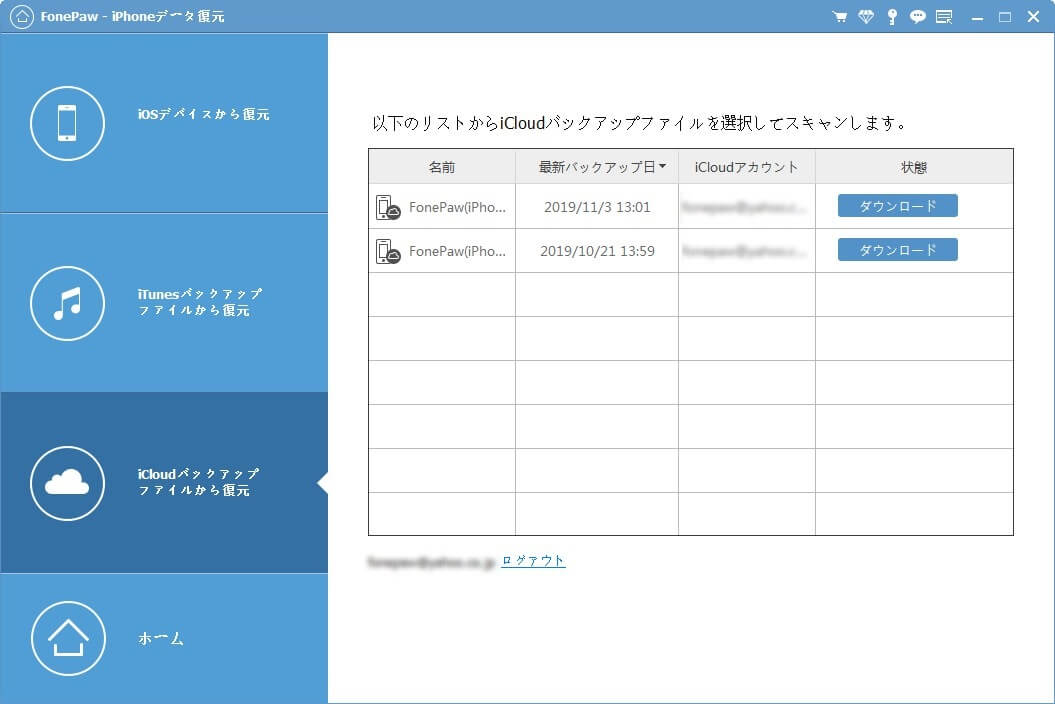
Step 4、 バックアップを選択すると、バックアップの中身を確認できます。バックアップから復元したい写真、ビデオ、メッセージ、あるいはほかの項目を選択して、「復元」 をクリックします。
# まとめ
iPhoneを工場出荷時の状態に復元、あるいはiTunes/iCloudバックアップからiPhoneを復元するには、通常数分から数時間かかります。復元に時間がかかりすぎる場合は、何らかのエラーが発生しているはずです。より簡単にiPhoneを復元するためには、「FonePaw iOSシステム修復」 や 「FonePaw iPhoneデータ復元」 のようなツールを使うことをオススメします。













